 häufiges Problem
häufiges Problem
 So implementieren Sie den Crossfade-Effekt zwischen Songs in Apple Music in iOS 17
So implementieren Sie den Crossfade-Effekt zwischen Songs in Apple Music in iOS 17
So implementieren Sie den Crossfade-Effekt zwischen Songs in Apple Music in iOS 17
In iOS 17 verfügt Apple Music über einige neue Funktionen, die die Nutzung der Musik-App und des Apple Music-Streaming-Dienstes im Allgemeinen zu einem angenehmeren und intensiveren Erlebnis machen sollen.
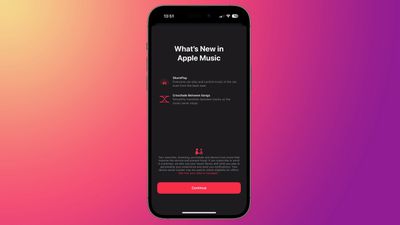
Konkurrierende Musik-Streaming-Dienste haben schon seit einiger Zeit Spaß daran, und eine neue Funktion von Apple Music ist insbesondere die Möglichkeit, Titel zu überblenden, sodass Sie jetzt reibungslose Übergänge zwischen Songs erzielen können, sodass die Musik nie aufhört.
Um Crossfade für Apple Music auf iPhone und iPad zu aktivieren, gehen Sie einfach wie folgt vor:
- Öffnen Sie die App „Einstellungen“ auf Ihrem Gerät. Scrollen Sie nach unten und tippen Sie auf Musik
- . Scrollen Sie nach unten zum Abschnitt „Audio“ und schalten Sie den Schalter neben „Crossfade In and Out“ um, sodass er sich in der grünen Position „ON“ befindet.
- Sie können jetzt den Schieberegler unten anpassen, um auszuwählen, wie viele Sekunden (von 1 bis 12 Sekunden) die Überblendung bei aufeinanderfolgenden Songs aktiv ist.
Gehen Sie nun in die Musik-App und versuchen Sie, ein Album, einen personalisierten Radiosender oder eine Wiedergabeliste abzuspielen. Sie sollten sofort fließende Übergänge zwischen den Titeln hören. 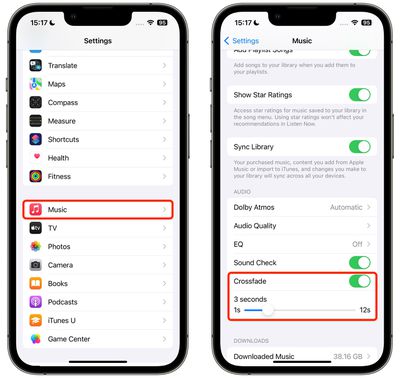
Das obige ist der detaillierte Inhalt vonSo implementieren Sie den Crossfade-Effekt zwischen Songs in Apple Music in iOS 17. Für weitere Informationen folgen Sie bitte anderen verwandten Artikeln auf der PHP chinesischen Website!

Heiße KI -Werkzeuge

Undresser.AI Undress
KI-gestützte App zum Erstellen realistischer Aktfotos

AI Clothes Remover
Online-KI-Tool zum Entfernen von Kleidung aus Fotos.

Undress AI Tool
Ausziehbilder kostenlos

Clothoff.io
KI-Kleiderentferner

AI Hentai Generator
Erstellen Sie kostenlos Ai Hentai.

Heißer Artikel

Heiße Werkzeuge

Notepad++7.3.1
Einfach zu bedienender und kostenloser Code-Editor

SublimeText3 chinesische Version
Chinesische Version, sehr einfach zu bedienen

Senden Sie Studio 13.0.1
Leistungsstarke integrierte PHP-Entwicklungsumgebung

Dreamweaver CS6
Visuelle Webentwicklungstools

SublimeText3 Mac-Version
Codebearbeitungssoftware auf Gottesniveau (SublimeText3)

Heiße Themen
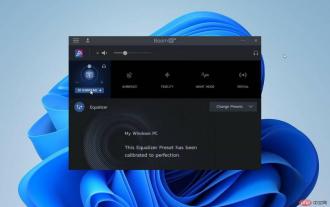 Beste kostenlose Equalizer-Software für Windows 11
Apr 15, 2023 pm 12:19 PM
Beste kostenlose Equalizer-Software für Windows 11
Apr 15, 2023 pm 12:19 PM
Wenn Sie Ihr Hörerlebnis auf Audio-Hardware verbessern möchten, muss ein guter Sound-Equalizer auf Ihrem PC installiert sein. Sie spielen eine entscheidende Rolle bei der Anpassung der Lautsprecherparameter an die Stimmung und Musikwiedergabe. Unter Windows 11 bieten einige einzelne Anwendungen (z. B. Mediaplayer) Klangausgleichsfunktionen, aber das endgültige Klang- oder Musikerlebnis kommt von einem Audio-Equalizer eines Drittanbieters. Dieser Artikel stellt Ihnen einige der besten Audio-Equalizer vor, die kostenlos für das Betriebssystem Windows 11 verfügbar sind. Wenn Sie eine leistungsfähigere kostenpflichtige Lösung benötigen, sollten Sie EqualizerPro Audio Enhancer lesen. Was ist ein Audio-Equalizer? PC Audio Equalizer ist eine Software, mit der Sie Frequenzbänder oder bestimmte Audiofrequenzen ändern können
 Einführungserlebnis der Bose Soundbar Ultra: Heimkino direkt nach dem Auspacken?
Feb 06, 2024 pm 05:30 PM
Einführungserlebnis der Bose Soundbar Ultra: Heimkino direkt nach dem Auspacken?
Feb 06, 2024 pm 05:30 PM
Solange ich mich erinnern kann, habe ich zu Hause ein Paar große Standlautsprecher gehabt. Ich bin der Meinung gewesen, dass ein Fernseher nur dann als Fernseher bezeichnet werden kann, wenn er mit einem kompletten Soundsystem ausgestattet ist. Aber als ich anfing zu arbeiten, konnte ich mir professionelles Home-Audio nicht leisten. Nachdem ich mich erkundigt und die Produktpositionierung verstanden hatte, stellte ich fest, dass die Soundbar-Kategorie für mich sehr gut geeignet ist. Sie erfüllt meine Bedürfnisse in Bezug auf Klangqualität, Größe und Preis. Deshalb habe ich mich für die Soundbar entschieden. Nach sorgfältiger Auswahl habe ich mich für dieses Panorama-Soundbar-Produkt entschieden, das Anfang 2024 von Bose auf den Markt gebracht wurde: den Bose Home-Entertainment-Lautsprecher Ultra. (Fotoquelle: Fotografiert von Lei Technology) Wenn wir den „originalen“ Dolby Atmos-Effekt erleben wollen, müssen wir im Allgemeinen eine gemessene und kalibrierte Surround-Sound-Decke zu Hause installieren.
 Audacity verfügt jetzt über KI-Audiobearbeitungsfunktionen mit dem Intel OpenVINO-Plug-in
Feb 15, 2024 am 11:06 AM
Audacity verfügt jetzt über KI-Audiobearbeitungsfunktionen mit dem Intel OpenVINO-Plug-in
Feb 15, 2024 am 11:06 AM
Audacity ist eine kostenlose und plattformübergreifende Open-Source-Audiobearbeitungssoftware. Es verfügt über einen offenen Code- und Plug-in-Beitragsmechanismus und jeder kann teilnehmen. Darüber hinaus bietet Intel einen kostenlosen Satz OpenVINOAI-Plug-Ins für Musikredakteure und Podcast-Produzenten an. Diese Website hat festgestellt, dass das Plug-in-Paket etwa 2 GB groß ist und auf der GitHub-Seite von Intel heruntergeladen werden kann. Für die Ausführung ist außerdem die 64-Bit-Windows-Version von Audacity erforderlich. Das Intuitivste an diesem KI-Plug-in ist, dass es drei erweiterte Tools zur Musikbearbeitungsfunktion von Audacity hinzufügt: Das erste ist die Funktion „Musikgenerierung“. Benutzer können Text verwenden, um die gewünschte Musik zu beschreiben, und die KI generiert Musik Clips innerhalb von 60 Sekunden, um Werbung und Filmmusik zu ermöglichen
 So aktivieren und passen Sie Überblendungen in Apple Music auf dem iPhone mit iOS 17 an
Jun 28, 2023 pm 12:14 PM
So aktivieren und passen Sie Überblendungen in Apple Music auf dem iPhone mit iOS 17 an
Jun 28, 2023 pm 12:14 PM
Das iOS 17-Update für das iPhone bringt einige große Änderungen für Apple Music. Dazu gehört die Zusammenarbeit mit anderen Benutzern an Playlists, das Starten der Musikwiedergabe von verschiedenen Geräten bei Verwendung von CarPlay und mehr. Eine dieser neuen Funktionen ist die Möglichkeit, Überblendungen in Apple Music zu verwenden. Dadurch können Sie nahtlos zwischen den Titeln wechseln, was beim Anhören mehrerer Titel eine tolle Funktion ist. Crossfading trägt dazu bei, das Hörerlebnis insgesamt zu verbessern und stellt sicher, dass Sie nicht erschrecken oder aus dem Hörerlebnis aussteigen, wenn der Titel wechselt. Wenn Sie diese neue Funktion optimal nutzen möchten, erfahren Sie hier, wie Sie sie auf Ihrem iPhone verwenden. So aktivieren und passen Sie Crossfade für Apple Music an. Sie benötigen die neueste Version
 So fügen Sie lokale Musik zu Limonadenmusik hinzu
Feb 23, 2024 pm 07:13 PM
So fügen Sie lokale Musik zu Limonadenmusik hinzu
Feb 23, 2024 pm 07:13 PM
Wie füge ich lokale Musik zu Soda Music hinzu? Sie können Ihre lokale Lieblingsmusik zur Soda Music APP hinzufügen, aber die meisten Freunde wissen nicht, wie man lokale Musik zu Soda Music hinzufügt Der Herausgeber, interessierte Nutzer kommen vorbei! Anleitung zur Verwendung von Soda-Musik. So fügen Sie lokale Musik zu Soda-Musik hinzu und klicken Sie auf den Funktionsbereich [Musik] unten auf der Hauptseite das Symbol [drei Punkte] in der unteren rechten Ecke; 3. Erweitern Sie abschließend die Funktionsleiste unten und wählen Sie die Schaltfläche [Herunterladen], um es zur lokalen Musik hinzuzufügen.
 Auswahl des richtigen Tablets für Musikstudenten
Jan 10, 2024 pm 10:09 PM
Auswahl des richtigen Tablets für Musikstudenten
Jan 10, 2024 pm 10:09 PM
Welches Tablet eignet sich für Musiker? Der 12,9-Zoll-Lautsprecher im iPad von Huawei ist ein sehr gutes Produkt. Es verfügt über vier Lautsprecher und die Klangqualität ist ausgezeichnet. Darüber hinaus gehört es zur Pro-Serie, die etwas besser ist als andere Modelle. Insgesamt ist das iPad Pro ein sehr gutes Produkt. Der Lautsprecher dieses Mini4-Mobiltelefons ist klein und die Wirkung ist durchschnittlich. Eine externe Musikwiedergabe ist damit nicht möglich, für den Musikgenuss ist man dennoch auf Kopfhörer angewiesen. Kopfhörer mit guter Klangqualität haben eine etwas bessere Wirkung, aber billige Kopfhörer im Wert von dreißig oder vierzig Yuan können die Anforderungen nicht erfüllen. Welches Tablet sollte ich für elektronische Klaviermusik verwenden? Wenn Sie ein iPad größer als 10 Zoll kaufen möchten, empfehle ich die Verwendung von zwei Anwendungen, nämlich Henle und Piascore. Zur Verfügung gestellt von Henle
 Detaillierte Schritte zum Ansehen Ihrer Lieblingsmusik auf Douyin
Mar 26, 2024 pm 06:20 PM
Detaillierte Schritte zum Ansehen Ihrer Lieblingsmusik auf Douyin
Mar 26, 2024 pm 06:20 PM
1. Klicken Sie auf [+]. 2. Klicken Sie oben auf [Musik auswählen]. 3. Klicken Sie auf [Meine Favoriten]. Methode 2: 1. Öffnen Sie Douyin und klicken Sie auf [Ich]. 2. Klicken Sie neben dem Avatar auf [Sammeln]. 3. Klicken Sie auf [Musik]
 So spielen Sie Musik auf WeChat ab
Feb 23, 2024 pm 09:28 PM
So spielen Sie Musik auf WeChat ab
Feb 23, 2024 pm 09:28 PM
Wie spiele ich Musik auf WeChat ab? Sie können Ihre Lieblingsmusik auf der WeChat-App abspielen, aber die meisten Freunde wissen nicht, wie sie ihre Lieblingsmusik auf WeChat abspielen sollen. Als nächstes folgt das grafische Tutorial zum Abspielen von Musik auf WeChat. Interessierte User kommen vorbei und schauen vorbei! Tutorial zur WeChat-Nutzung: So spielen Sie Musik auf WeChat ab 1. Öffnen Sie zuerst die WeChat-APP, wischen Sie von oben nach unten, um die Miniprogrammseite aufzurufen. 2. Klicken Sie dann auf [Musik], wie im Bild unten gezeigt Geben Sie in der unten gezeigten Benutzeroberfläche das Suchfeld ein. Geben Sie Ihren Lieblingsliedtitel ein. 4. Wählen Sie abschließend den entsprechenden Liedtitel aus und klicken Sie, um das Lied abzuspielen.




